Apple Calendar არის შესანიშნავი ინსტრუმენტი თქვენს ცხოვრებაში მნიშვნელოვანი მოვლენების თვალყურის დევნებისთვის. მაგრამ ზოგჯერ, ჩვენ გვიწევს საქმე გაუქმებულ ან გადაგეგმილ გეგმებთან. როდესაც ეს მოხდება, თქვენი Calendar აპის განახლება კარგი იდეაა.
დაკავშირებული კითხვა:
- როგორ გამოვიყენოთ კალენდარი Mac-ზე: ნაბიჯ-ნაბიჯ სახელმძღვანელო
- სტრუქტურირებული vs. კალენდარი Apple-ის მომხმარებლებისთვის
- როგორ შევქმნათ და გავაზიაროთ კალენდრები iOS-ზე
- როგორ მოვახდინოთ თქვენი კალენდრების სინქრონიზაცია iPhone-თან, iPod-თან, Mac-თან და Windows-თან
- როგორ დავამატოთ მდებარეობისა და მოგზაურობის დროის გაფრთხილებები Apple Calendar-ში
მიუხედავად იმისა, გჭირდებათ თუ არა Apple Calendar-ში თქვენი ღონისძიებების წაშლა ან დაგეგმვა, ჩვენ აქ ვართ დასახმარებლად. ეს სტატია გაჩვენებთ, თუ როგორ უნდა გააკეთოთ ორივე.
როგორ წაშალოთ მოვლენა Apple Calendar-ში
Apple Calendar-ზე ღონისძიების წაშლა ოდნავ განსხვავდება Mac-ზე, ვიდრე iPhone-სა და iPad-ზე.
თქვენს iPad-ზე მოვლენის წასაშლელად, შეეხეთ მას და აირჩიეთ მოვლენის წაშლა. შემდეგ დაადასტურეთ, რომ გსურთ ამ მოქმედების შესრულება.

როგორ ამოიღოთ ღონისძიება Apple Calendar-ში iOS-ისთვის


თუ გსურთ ამოიღოთ ღონისძიება Apple Calendar-ში iOS-ზე, მიჰყევით ამ ნაბიჯებს:
- გახსენით Calendar აპი და მოძებნეთ ღონისძიება, რომლის წაშლა გსურთ მის არჩევამდე.
- თქვენი ეკრანის ბოლოში დაინახავთ მოვლენის წაშლა ღილაკი; დააწკაპუნეთ ამაზე.
- დაადასტურეთ, რომ გსურთ მოვლენის წაშლა შემდეგ ეკრანზე.
როგორ ამოიღოთ ღონისძიება Apple Calendar-ში Mac-ისთვის
თქვენ გაქვთ ორი ვარიანტი Apple Calendar-ში მოვლენის წასაშლელად თქვენი Mac-ისთვის. პირველი არის წასვლა თქვენს ღონისძიებაზე და დააწკაპუნეთ მასზე - ერთდროულად დაჭერით საკონტროლო ღილაკი.
Როდესაც მოვლენის წაშლა გამოჩნდება ვარიანტი, აირჩიეთ.

ალტერნატიულად, შეგიძლიათ აირჩიოთ თქვენი ღონისძიება და დააჭიროთ backspace ღილაკს.
როგორ გადავგეგმოთ ღონისძიება Apple Calendar-ში
ღონისძიების წაშლის მსგავსად, Apple Calendar-ში ღონისძიების ხელახლა დაგეგმვა ცოტა განსხვავებულია იმის მიხედვით, თუ რა მოწყობილობას იყენებთ. დავიწყოთ iPhone-ით და iPad-ით:
- გახსენით Calendar აპი და გადადით თქვენს ღონისძიებაზე.
- აირჩიეთ რედაქტირება.
- აირჩიეთ დრო, რომლითაც გსურთ თქვენი ღონისძიების შეცვლა. თუ ეს არის მთელი დღის ღონისძიება, შეგიძლიათ გადართოთ Მთელი დღე ვარიანტი ჩართულია.
- დაარტყა შესრულებულია როგორც კი დაამთავრებ.

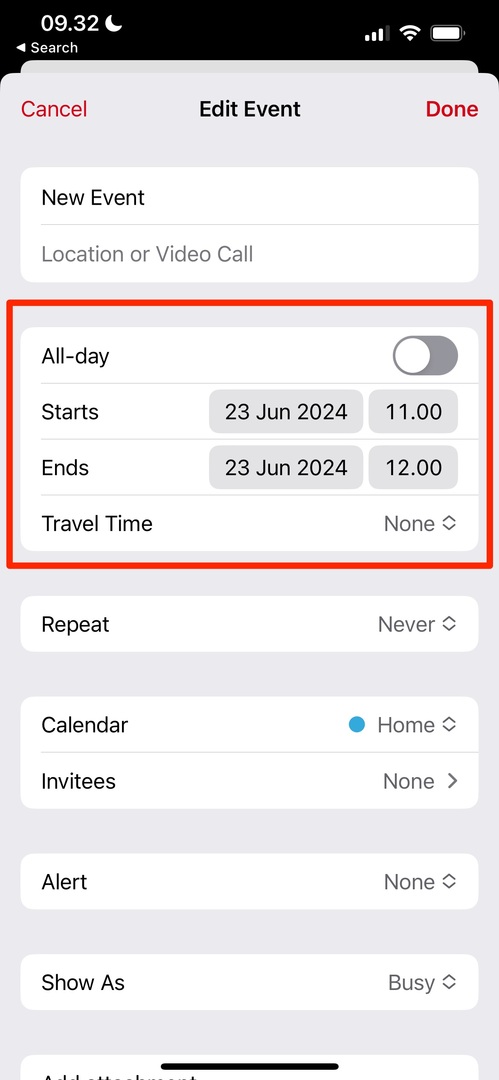
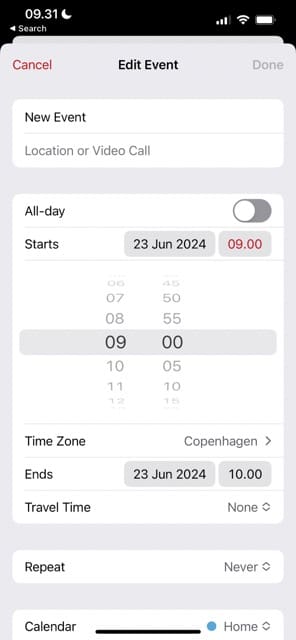

ღონისძიების გადასაგეგმად თქვენს Mac-ზე:
1. ორჯერ დააწკაპუნეთ ღონისძიებაზე, რომლის გადაგეგმვაც გსურთ.
2. შეცვალეთ დრო, რომლისთვისაც გსურთ თქვენი ღონისძიების ხელახლა დაგეგმვა; შეგიძლიათ მონიშნოთ მთელი დღე: ველი, თუ ის გაგრძელდება ამ დროის განმავლობაში.

მას შემდეგ რაც შეიტანთ სასურველ ცვლილებებს, დააწკაპუნეთ ეკრანზე ნებისმიერ ადგილას, რომ ცვლილებები ძალაში შევიდეს.
საჭიროების შემთხვევაში შეცვალეთ თქვენი გეგმები Apple Calendar-ით
გეგმების შეცვლა და დაგეგმვა მარტივია, თუ იყენებთ Apple Calendar-ს. და მიუხედავად იმისა, თუ რა მოწყობილობას იყენებთ, არ უნდა შეგექმნათ ძალიან ბევრი პრობლემა სასურველი შედეგის მისაღწევად. გაითვალისწინეთ, რომ თქვენ არ შეგიძლიათ შეცვალოთ გარკვეული ღონისძიებები, როგორიცაა სახალხო არდადეგები – მაგრამ თქვენ არ უნდა შეგექმნათ რაიმე პრობლემა თქვენ მიერ დამატებული ნივთების კორექტირებისას.
თქვენ შეგიძლიათ იმდენი ცვლილება შეიტანოთ, რამდენიც გსურთ თქვენს მოვლენებში და მათი განახლება, როგორც კი სიტუაცია შეიცვლება, კარგი იდეაა.

დენი არის თავისუფალი მწერალი, რომელიც იყენებს Apple-ის პროდუქტებს ათწლეულზე მეტი ხნის განმავლობაში. ის დაწერილია ინტერნეტში ტექნოლოგიური პუბლიკაციების ზოგიერთ უდიდეს პუბლიკაციისთვის და მანამდე მუშაობდა შიდა მწერლად, სანამ საკუთარ მარშრუტს კვეთდა. დენი გაიზარდა დიდ ბრიტანეთში, მაგრამ ახლა წერს ტექნოლოგიების შესახებ მისი სკანდინავიური ბაზიდან.